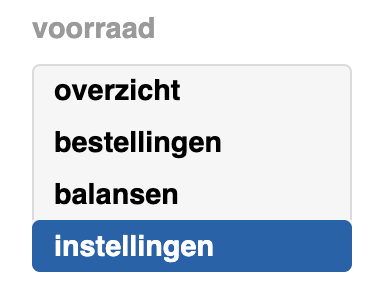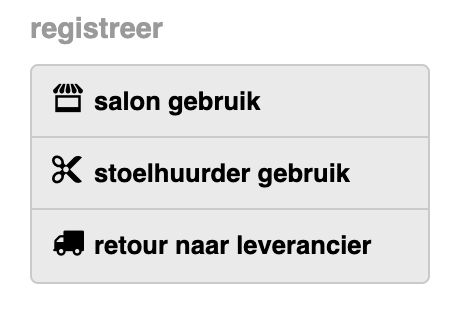Instellingen
Ga naar het tabje voorraad binnen je salon (salon – voorraad). Selecteer bij instellingen de artikelen waarvan voorraad bijgehouden wordt. Voer het gewenste aantal in en bepaal de besteleenheid ofwel collie. Vergeet niet onderaan de pagina op bewaar te tikken. Deze gemarkeerde artikelen worden nu automatisch weergegeven bij het onderdeel balansen.
Balansen
Vul hier in hoeveel artikelen er op dit moment op voorraad zijn. Ook 0 moet ingevuld moet worden wanneer er 0 artikelen op voorraad zijn. Een – betekent niets en dit artikel zal dan ook niet worden meegenomen in de voorraad berekening. Een balanslijst kan geprint worden via de knop afdrukken bij het onderdeel balansen. Deze knop is zichtbaar mits er een A4 printer aan Salonhub is gekoppeld.
Salongebruik
Producten die worden verkocht via de kassa worden automatisch afgeboekt op het voorraad saldo. Producten die in de salon worden verbruikt niet. Via de knop Salongebruik kunnen achter elkaar meerdere artikelen gescand worden. Ook is handmatig zoeken mogelijk.
Leverancier koppelen
Om een merk te kunnen selecteren bij het maken van een bestelling, moet er bij Beheer – Verkoop – Producten een leverancier aan de betreffende categorie zijn gekoppeld. Doe dit door op de betreffende categorie te gaan staan, kies de knop en wijzig bovenin het scherm.
Maak bestelling
Kies hier een merk en vervolgens zal een bestel advies van dit specifieke merk worden aangemaakt. Het is mogelijk om tijdens het maken van de bestelling, individuele artikelen naar behoefte toe te voegen met de knop voeg toe. Uiteraard kan een bestel advies naar behoefte veranderd worden. In dit bestel venster is het tevens mogelijk om een .PDF te genereren of om de bestelling automatisch naar de leverancier te sturen. Om een bestelling te kunnen bewaren, moet er eerst een medewerker naam worden gekozen, rechtsboven in het venster.
Bestellingen
Links bij het onderdeel bestellingen kunnen de verwerkte bestellingen worden bekeken. Er kan een .PDF gegenereerd worden van de bestelling, een bestelling gedeeltelijk of volledig als geleverd worden gemarkeerd, of een bestelling kan in zijn geheel worden verwijderd.
Tevens kunnen producten die niet geleverd zijn als definitief niet leverbaar worden gemarkeerd. In dit laatste geval zal bij het volgende besteladvies, dit product opnieuw worden aangeboden.
Is de bestelling rechtstreeks naar de leverancier verzonden, dan is er mogelijk een groen V teken bij de bestelling zichtbaar. Dit is mits de bestelling door de leverancier via een link in de bestelling wordt bevestigd. In de e-mail bestelling staat een link, waarop de service medewerker van de leverancier kan klikken om te bevestigen dat de bestelling is verwerkt.
Verder bestaat de uitgaande e-mail bestelling uit een bestand in .xls formaat dat in principe kan worden ingelezen door de leverancier.
LET OP! Een kopie van de bestelling e-mail wordt naar de salon verzonden ter bevestiging en controle. Via Rapportage – Salon – Email kan worden gecontroleerd of de bestelling email vanuit Salonhub is verzonden. Het kan verstandig zijn om met de leverancier contact te houden of de e-mail bestelling goed is aangekomen. De leverancier heeft in de e-mail bestelling de optie om deze bestelling via een link te bevestigen. Zie je deze bevestiging niet bel dan eventueel naar de leverancier ter controle.
Rapportages
Rapportages zijn te vinden bij Rapportage – Voorraad met overzichten zoals verloop, gebruik, inkoop en aantallen.
Leverancier instellingen
Wanneer er een leverancier is gekoppeld aan een product categorie bij Beheer – Verkoop – Producten, kan er vervolgens bij Beheer – Salons – Leveranciers een klantnummer bij deze leverancier worden aangemaakt.
Hier kan tevens bij een groot aantal leveranciers, gekozen worden voor handmatig of automatisch. Tijdens het maken van een bestelling, kan hiermee gezorgd worden dat de bestelling automatisch naar de leverancier wordt verzonden. Door de checkbox aan of uit te vinken tijdens het maken van de bestelling kies je voor verzenden of alleen bewaren.
Wanneer er geen klantnummer wordt aangemaakt, dan kan de bestelling nog wel gewoon worden gemaakt in Salonhub. Wanneer de bestelling binnenkomt kan de bestelling als ontvangen worden gemarkeerd. Hiermee wordt de balans dan automatisch bijgewerkt.